JSMedia – Ketika kita mendelete file di PC atau laptop, umumnya ia tak akan langsung terhapus secara permanen namun hanya akan dipindahkan ke Recycle Bin. Hal tersebut untuk mencegah adanya file yang tidak sengaja terhapus sehingga masih bisa dikembalikan dan direstore dari Recycle Bin.
Akan tetapi, kadang kala saat kita menghapus file namun nyatanya tidak muncul di recycle bin. Artinya berkas tersebut sudah terhapus secara permanen dan tidak akan bisa direstore lagi. Kenapa seperti itu? Bukankah harusnya file yang didelete masuk ke recycle bin terlebih dahulu?
Penyebab File Terhapus Tidak Masuk Recycle Bin
Mungkin kalian bertanya-tanya, kenapa file yang sudah didelete tidak ada di recycle bin. Nah biasanya ada beberapa hal yang menyebabkan hal ini, diantaranya :
- Menekan Tombol Shift + Delete
Jika kalian menghapus file dengan menekan tombol Shift + Delete, maka ia tak akan masuk ke recycle bin. Kenapa? Karena tombol tersebut merupakan perintah untuk menghapus secara permanen. Sehingga file pun tidak akan pernah bisa direstore kembali.
- Menghapus File di Penyimpanan Eksternal
Umumnya, apabila kita menghapus file pada external storage seperti flashdisk atau hdd ekternal, maka tentu akan langsung terhapus secara permanen. Artinya file tersebut tidak akan mampir ke recycle bin sistem komputer kalian.
- Menghapus Lewat CMD
Nah ada juga orang yang suka menghapus file menggunakan command prompt. Tapi mereka tidak sadar bahwa cara tersebut membuat file terhapus secara permanen. Dengan kata lain tidak akan masuk ke folder recycle bin terlebih dahulu.
Baca Juga : Cara Mengembalikan Folder Terhapus di Android
Cara Mengatasi File Tidak Masuk Recycle Bin
Hilangnya file yang didelete tanpa masuk recycle bin juga bisa disebabkan karena pengaturan yang salah. Banyak sekali orang yang tak pernah memperhatikan tentang setting sistem recycle bin mereka. Untuk itulah, kalian wajib simak pembahasan berikut ini :
1. Setting Default Recycle Bin
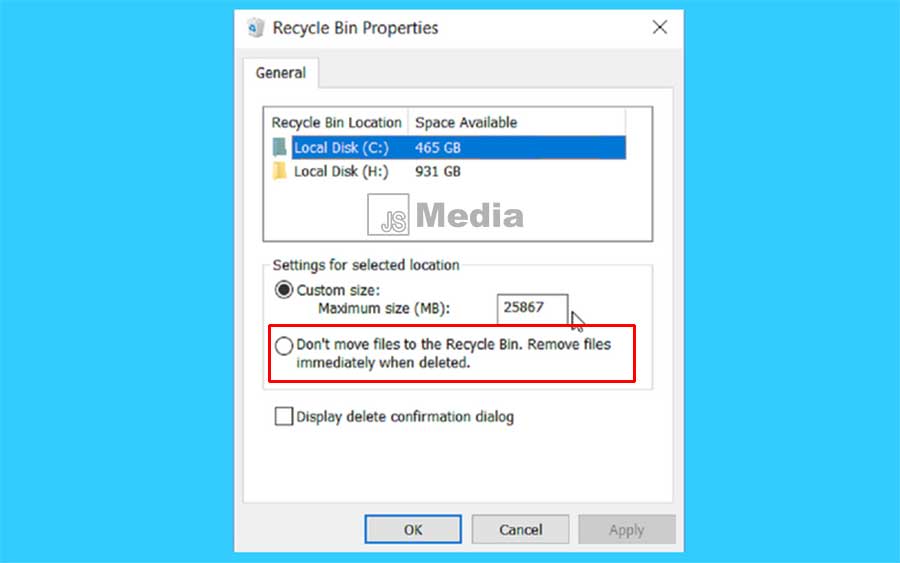
Banyak orang yang bingung kenapa file yang mereka hapus tidak masuk recycle bin. Padahal itu terjadi karena kesalahan setting pada sistemnya. Berikut tutorial untuk setting agar file yang dihapus masuk ke recycle bin :
1. Klik kanan pada icon Recycle Bin.
2. Pilih opsi Properties.
3. Selanjutnya hilangkan tanda pada Dont move file to recycle bin.
4. Lalu tinggal klik Apply atau OK.
5. Nah sekarang file terhapus akan masuk ke recycle bin.
2. Atur Ukuran Maksimal File
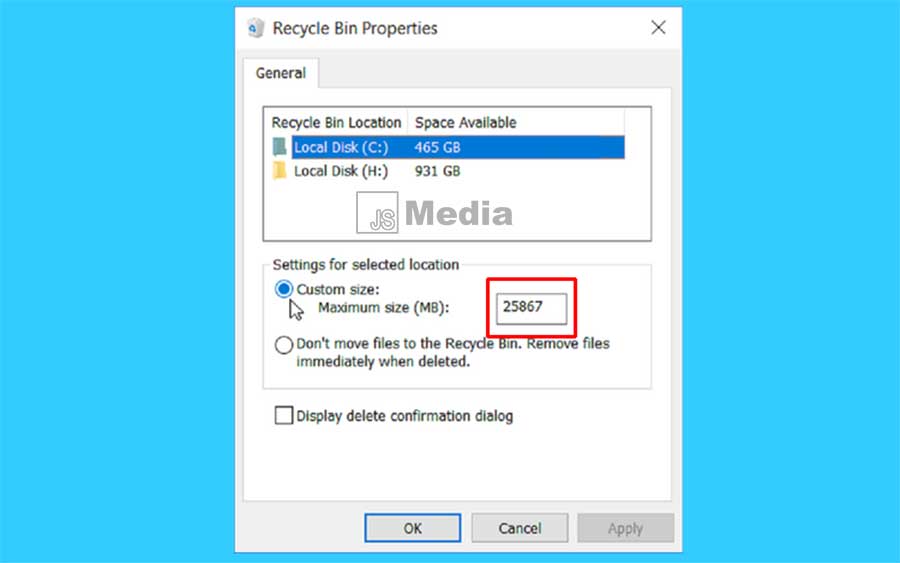
Sistem recycle bin juga memiliki fitur untuk memilih besar maksimal file yang akan masuk kesana. Misal kalian atur maksimal ukuran file 100 MB, jika nantinya kalian menghapus file dengan size diatas 100 MB, maka akan terhapus permanen tanpa masuk ke recycle bin.
Lalu bagaimana cara mengubah settingnya? Gampang banget, silahkan simak tutorial berikut ini :
1. Cari ikon recycle bin, klik kanan pilih Properties.
2. Pada opsi Custom Size, atur sesuai keinginan.
3. File dengan size diatas yang telah ditentukan akan dihapus permanen.
4. Atur sesuai dengan kebutuhan masing-masing.
5. Setelah itu klik Apply atau OK.
3. Reset Recycle Bin
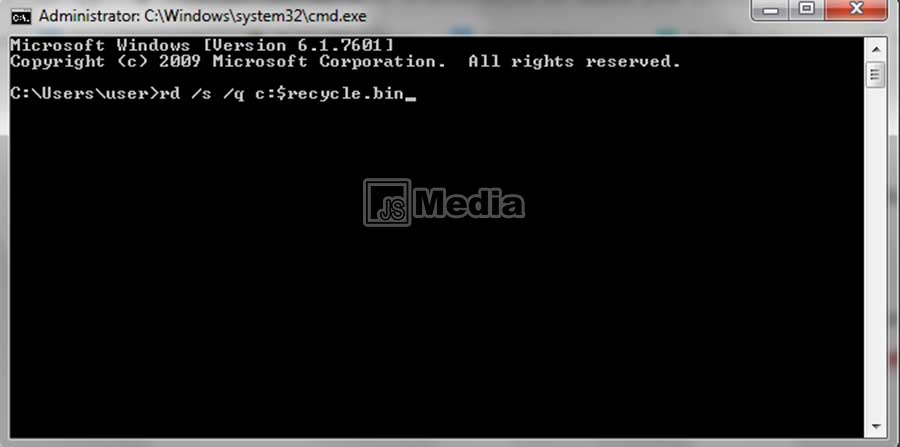
Masalah seperti ini bisa juga terjadi karena adanya error pada app recycle binnya. Sehingga kailan bisa coba untuk mereset agar bug yang ada hilang. Berikut tutorial yang bisa kalian ikuti :
1. Tekan tombol Windows + R.
2. Ketik CMD dan tekan enter.
3. Setelah itu command prompt terbuka.
4. Ketik perintah rd /s /q C:\$Recycle.bin
5. Tekan enter, tunggu prosesnya.
6. Selesai, recycle bin telah direset.
Kesimpulan
Itulah pembahasan tentang cara mengatasi file terhapus tidak masuk ke recycle bin. Dengan tips diatas kalian bisa mencegah file terdelete secara permanen. Pastikan settingan sistem recycle bin sudah sesuai dengan kebutuhan kalian masing-masing. Semoga berhasil!





